E-mail instellen - Spark mail Mac
Naar aanleiding van interesse in Spark mail in combinatie met je mail adres van MijnHostingPartner.nl maken we dit artikel. Na het gebruiken van deze mail cliënt beveelt MijnHostingPartner.nl deze standaard aan. We verzoeken klanten ook om de cliënt eens uit te proberen die van het standaard mail programma afkomen van Apple.Zie ook het volgende artikel die uitlegt hoe de DNS voor de mail te herstellen is wanneer hier problemen mee zijn.
https://www.mijnhostingpartner.nl/client/knowledgebase/e-mail/email-dns-controleren-en-herstellen/
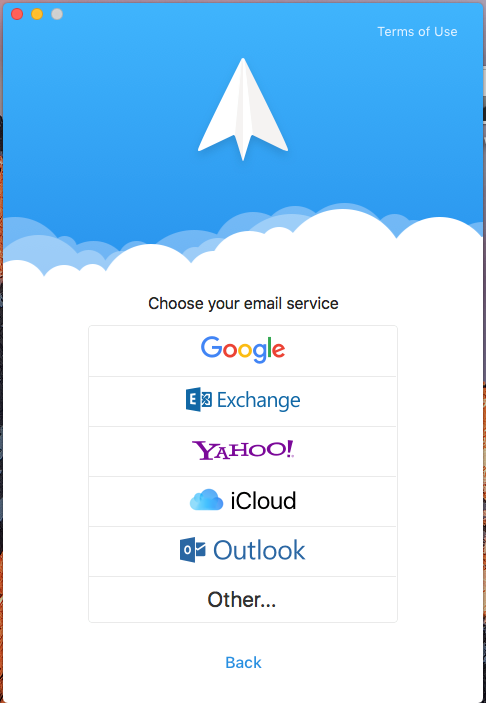
2) Kies hier voor "Other"
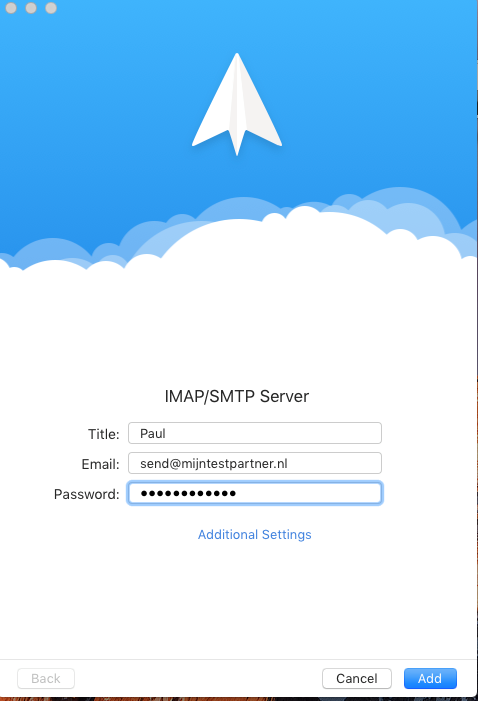
3) Vul jouw gegevens aan binnen de velden, jouw email adres van MijnHostingPartner.nl en het wachtwoord. Hierna druk je niet op add, maar druk je op additional settings.
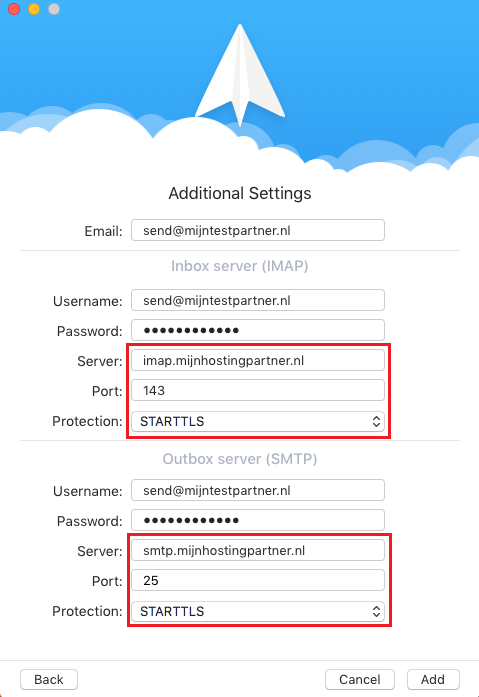
4) Voer de velden aan zoals in de screenshot, waar het enige is wat je moet veranderen is jouw email adres natuurlijk.
Wanneer 25 bij uitgaand niet in je netwerk werkt, voer dan 26 of 587 in. Alle drie de poorten ondersteunen wij. Gebruik poort 587
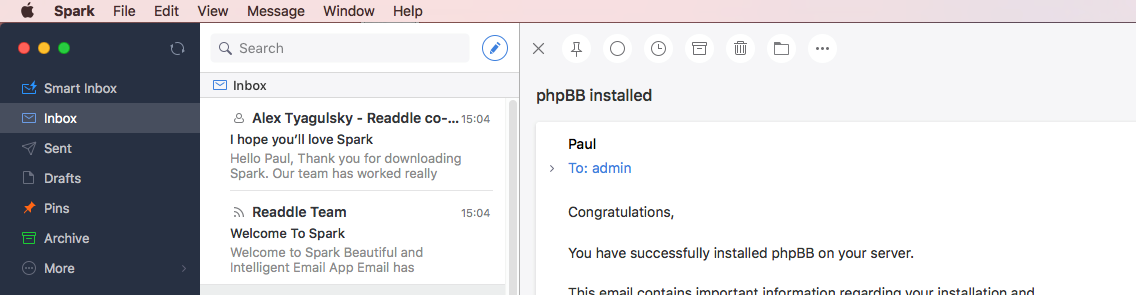
Hierna kan je gebruikmaken van je email account. Wanneer je er nog problemen mee hebt dan graag even screenshots aan ons doorgeven van je instellingen en van enige foutmeldingen die je ontvangt.
Troubleshooting
1, Controleer de poorten
2, Controleer of je kunt inloggen in de webmail. Kan dit niet? Reset je wachtwoord op de volgende manier.
3, Controleer de host adressen, dit dienen in elk geval onze adressen te zijn!
Keywords: mac mail instellen mail programma Apple email instellen
https://www.mijnhostingpartner.nl/client/knowledgebase/e-mail/email-dns-controleren-en-herstellen/
Om je email account van MijnHostingPartner.nl toe te voegen in Spark mail volg je onderstaande stappen.
1) Start spark mail op
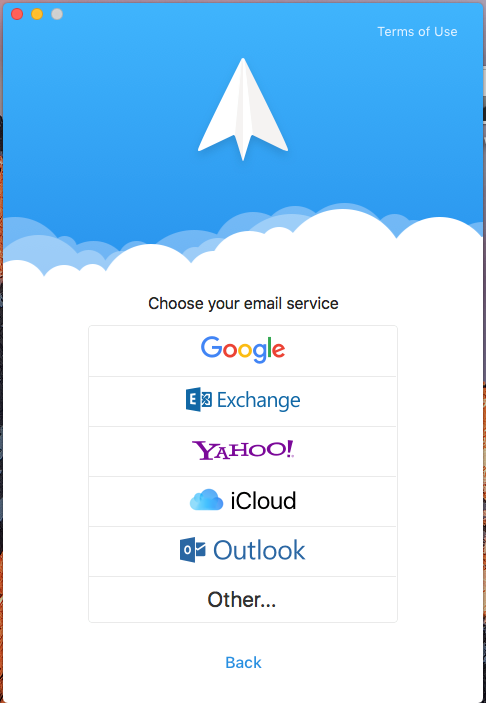
2) Kies hier voor "Other"
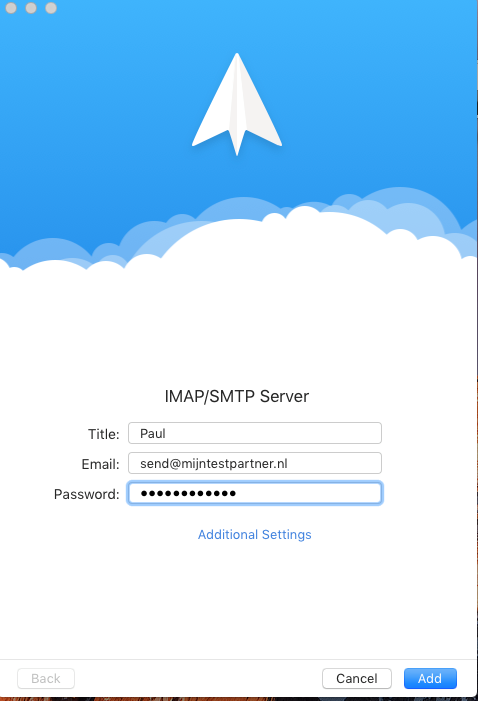
3) Vul jouw gegevens aan binnen de velden, jouw email adres van MijnHostingPartner.nl en het wachtwoord. Hierna druk je niet op add, maar druk je op additional settings.
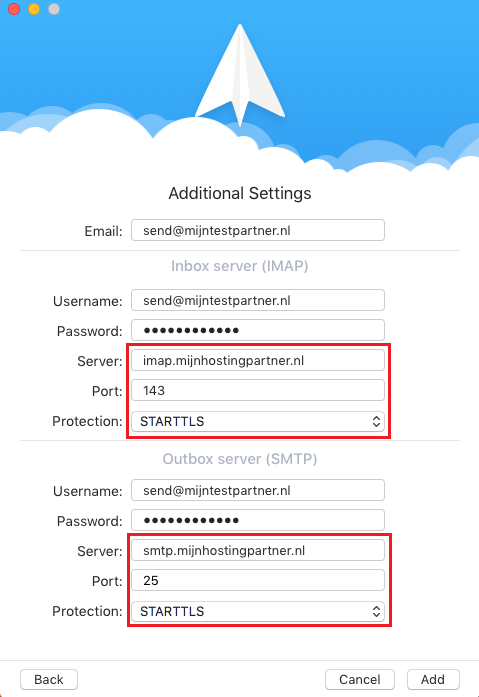
4) Voer de velden aan zoals in de screenshot, waar het enige is wat je moet veranderen is jouw email adres natuurlijk.
Wanneer 25 bij uitgaand niet in je netwerk werkt, voer dan 26 of 587 in. Alle drie de poorten ondersteunen wij. Gebruik poort 587
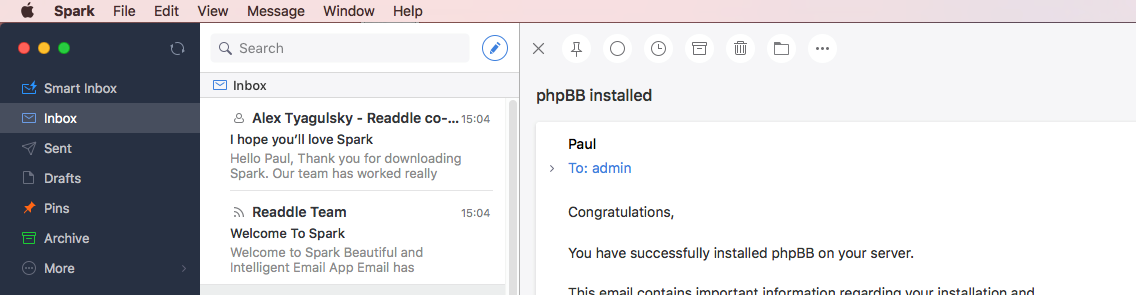
Hierna kan je gebruikmaken van je email account. Wanneer je er nog problemen mee hebt dan graag even screenshots aan ons doorgeven van je instellingen en van enige foutmeldingen die je ontvangt.
Troubleshooting
1, Controleer de poorten
2, Controleer of je kunt inloggen in de webmail. Kan dit niet? Reset je wachtwoord op de volgende manier.
3, Controleer de host adressen, dit dienen in elk geval onze adressen te zijn!
Keywords: mac mail instellen mail programma Apple email instellen